A função de PROCX nos dá grandes possibilidades. Ela é uma função de busca, como provavelmente você já sabe. Porém, além disso ela nos dá grandes possibilidades de buscarmos de maneiras diferente como, por exemplo: busca de cima para baixo (padrão), de baixo para cima, com caractere curinga, PROCX no Excel – Passo a Passo (Sem Complicação). Mas o que nem todos sabem é que é possível retornar vários valores a função PROCX no Excel.
Baixe a planilha para praticar o que foi ensinado neste tutorial:
Como Retornar Vários Valores com PROCX
Veja que em nossa base de dados possuímos no cadastro com diversos campos. Diante dessa situação, o nosso objetivo é inserir o número de matrícula, e que o Excel nos retorne várias informações.
É verdade que podemos fazer isso com a função PROCV, ou também usando as funções ÍNDICE & CORRESP, mas certamente utilizando a função PROCX nós obteremos este resultado de forma muito mais simples.
Portanto, o primeiro passo é você abrir a função PROCX e, imediatamente, selecionar o valor de pesquisa no nosso caso a nossa pesquisa será feita através do número de matrícula:
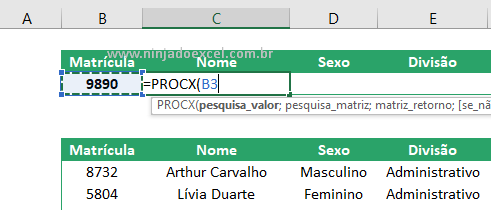
Posteriormente, a função nos pede para selecionar a matriz de pesquisa que em outras palavras, nada mais é do que, a coluna de matrículas:
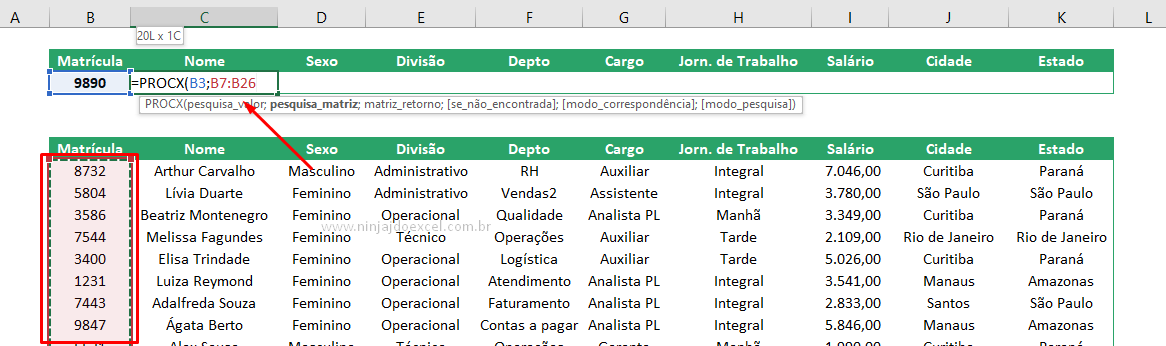
Finalmente, ela nos pede a matriz de retorno.
Normalmente selecionaríamos uma única coluna que, neste primeiro caso, seria a coluna do nome do cliente, mas como nosso objetivo é tornar vários valores vamos selecionar o restante da matriz:
A função ainda tem mais alguns argumentos que podem ser preenchidos ou não se você achar que deve ter encher pode continuar a fazê-los.
Por fim, pressiona a tecla Enter e veja que automaticamente, mas sem precisar fazer de um por um:
É bem verdade que para esse o processo funciona perfeitamente as informações da base já devem estar na ordem o que você deseja retorná-las.
Curso de Excel Completo: Do Básico ao Avançado.
Quer aprender Excel do Básico ao Avançado passando por Dashboards? Clique na imagem abaixo e saiba mais sobre este Curso de Excel Completo.
Por fim, deixe seu comentário sobre o que achou, se usar este recurso e você também pode enviar a sua sugestão para os próximos posts.
Até breve!


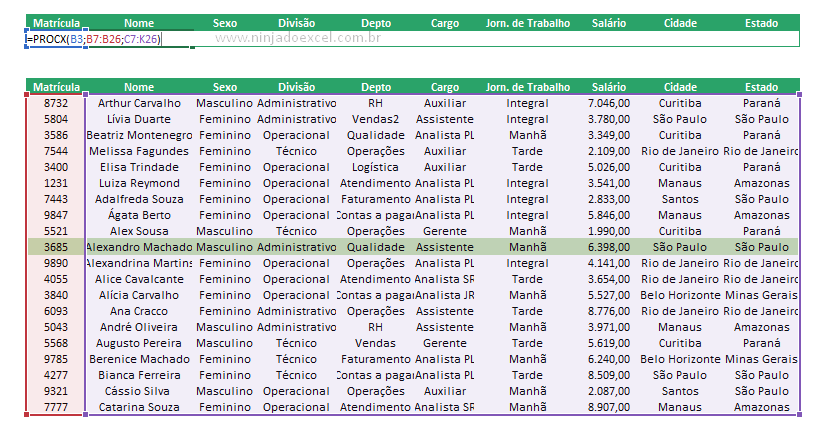
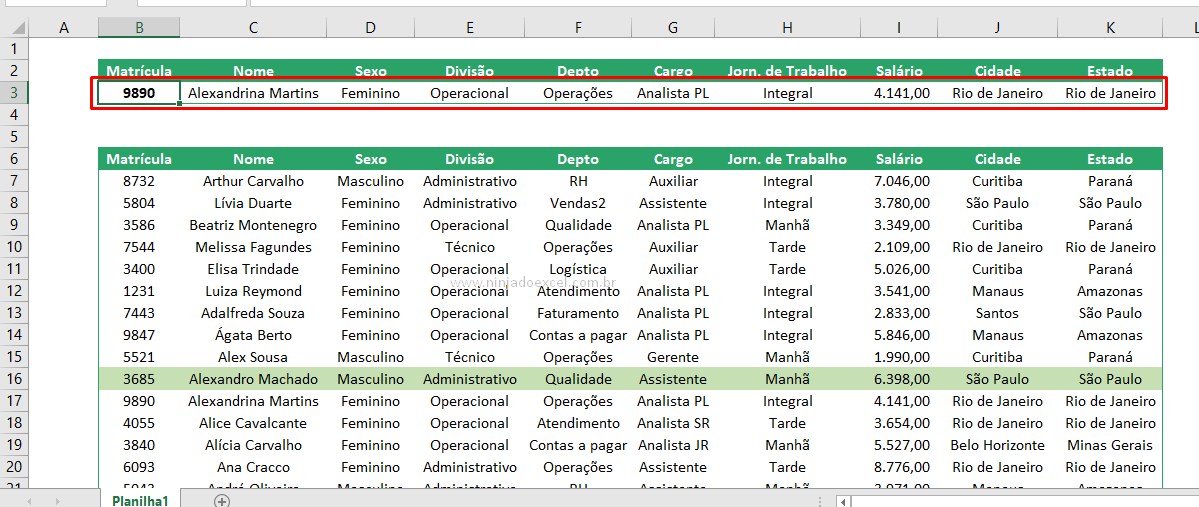


![COMO-FILTRAR-ITENS-ENTRE-DOIS-VALORES-NO-EXCEL-[FUN;CÃO-FILTRO] Como Filtrar Itens Entre Dois Valores no Excel [Função FILTRO]](https://ninjadoexcel.com.br/wp-content/uploads/2023/11/COMO-FILTRAR-ITENS-ENTRE-DOIS-VALORES-NO-EXCEL-FUNCAO-FILTRO-304x170.jpg)










